Slik sletter du en Windows-gjenopprettingspartisjon
Hva du bør vite
- I PowerShell eller ledetekst: diskdel > liste disk > velg disk # > listepartisjon > velg partisjon # > slett partisjonsoverstyring.
- For å formatere partisjonen: høyreklikk Start > Diskbehandling > høyreklikk Ikke tildelt > Nytt enkelt volum > følg veiviseren.
Denne artikkelen forklarer hvordan du sletter en gjenopprettingspartisjon i Windows 10, Windows 8 og Windows 7. Den forklarer også hvordan du formaterer og utvider en partisjon for å bruke den ikke-allokerte plassen.

Slik sletter du en gjenopprettingspartisjon i Windows
Fordi gjenopprettingspartisjoner er beskyttet, er trinnene for å fjerne dem annerledes enn å slette en vanlig partisjon.
Når du opprette en gjenopprettingspartisjon for Windows, er det best å lagre det på en ekstern stasjon i tilfelle noe skjer med datamaskinen din. Etter å ha lagret den et annet sted, kan du slette gjenopprettingspartisjonen fra PC-en for å frigjøre plass.
-
Høyreklikk på Start-menyen og velg Windows PowerShell (admin) eller Ledetekst (admin).
Hvis du bruker Windows 7 eller tidligere, må du det åpne kommandoprompt på en annen måte, for eksempel gjennom Start-menyen eller Kjør-dialogboksen.
Type diskdel og trykk Tast inn, skriv deretter liste disk og trykk Tast inn.
-
En liste over disker vises. Type velg disk #(hvor # er nummeret til disken med gjenopprettingspartisjonen) og trykk Tast inn.
Hvis du er usikker på hvilken den er på, finn ut ved å åpne Diskbehandlingsverktøy.
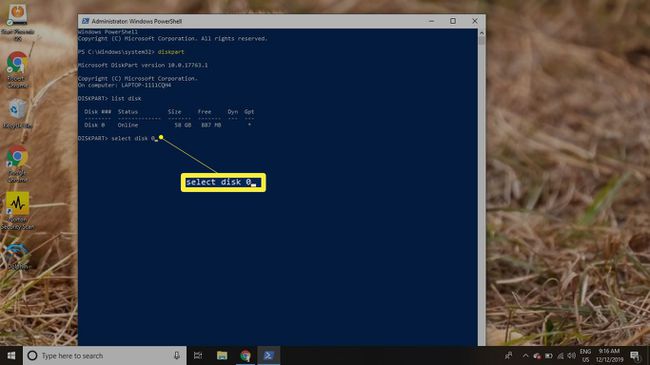
-
Type listepartisjon og trykk Tast inn. En liste over partisjoner vises. Type velg partisjon # (hvor # er nummeret til gjenopprettingspartisjonen) og trykk Tast inn.

Type slett partisjonsoverstyring og trykk Tast inn.
Etter at du ser en bekreftelsesmelding, kan du lukke PowerShell/kommandoprompten.

Hvordan formatere en partisjon
Sletting av en gjenopprettingspartisjon vil opprette en del av ikke-allokert plass på stasjonen. For å bruke den ikke-allokerte plassen, må du formatere partisjonen:
-
Høyreklikk på Start menyen og velg Diskbehandling.
Hvis du bruker Windows 7 eller tidligere, klikker du på Start meny og type diskmgmt.msc i søkefeltet for å finne Diskbehandlingsverktøy.
-
Ved siden av disknummeret for harddisken vil du se flere partisjoner, inkludert en med navn Ikke tildelt. Høyreklikk på Ikke tildelt partisjon og velg Nytt enkelt volum.
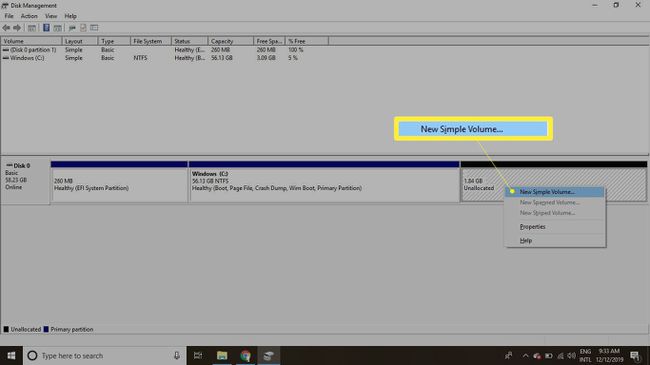
Plukke ut Neste for å fortsette veiviseren.
-
Skriv inn hvor mye data den nye partisjonen skal bruke ut av den ikke-allokerte plassen, og velg deretter Neste.
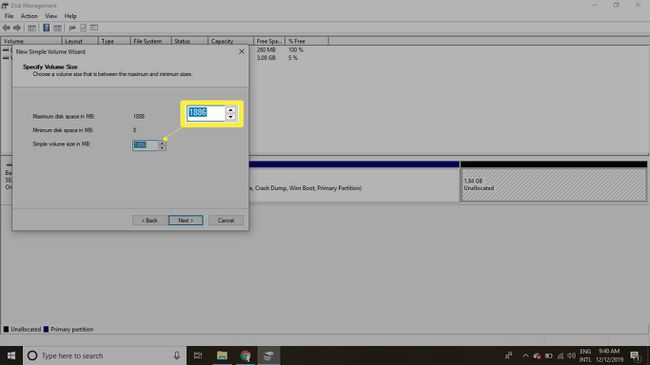
-
Velg en bokstav fra rullegardinmenyen du vil tilordne til partisjonen, og velg deretter Neste.
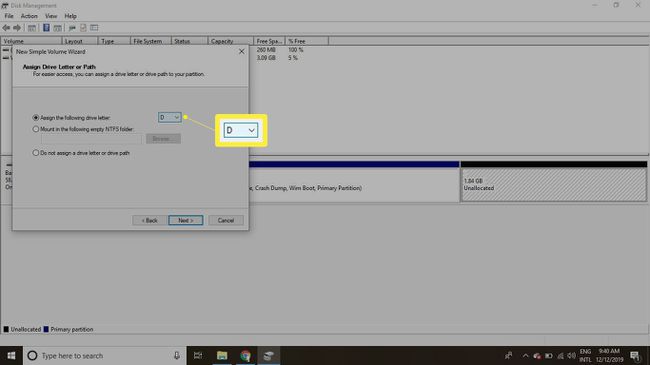
-
Skriv inn et navn for partisjonen i Volumetikett feltet, og velg deretter Neste.
Standard filsystem er NTFS, men du kan endre det til FAT32 eller et annet filsystem hvis du ønsker det.

Plukke ut Bli ferdig for å lukke veiviseren.
Hvordan utvide en partisjon for å bruke den ikke-allokerte plassen
Hvis du vil utvide en annen partisjon for å bruke den ekstra plassen, må den ikke-allokerte plassen vises til høyre for den partisjonen i Diskbehandlingsverktøyet. Slik utvider du en partisjon:
-
Høyreklikk partisjonen du vil utvide og velg Utvid volumet.
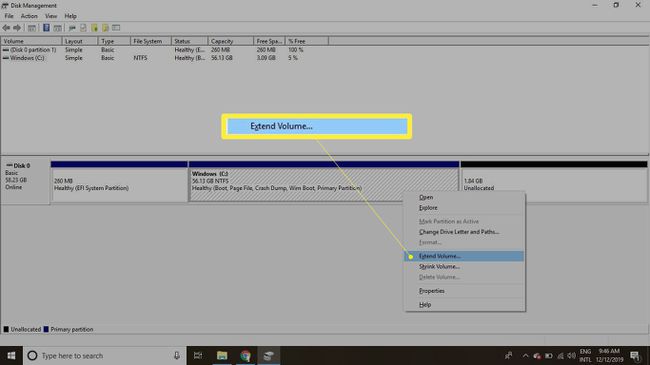
Plukke ut Neste for å fortsette veiviseren.
-
Angi hvor mye av den ikke-allokerte plassen du vil bruke, og velg deretter Neste.

Plukke ut Bli ferdig for å avslutte veiviseren. Windows-partisjonen vil bli endret for å inkludere den ekstra plassen.
